2 formas sencillas de pasar iCloud a Google Drive
¿Deseas pasar iCloud a Google Drive pero no sabes cómo? Esta guía te dirá cómo hacerlo paso a paso en 3 formas sencillas.
iCloud nos ayuda a almacenar todo tipo de archivos de una manera fácil. Sin embargo, si quieres cambiar tu móvil de iPhone a Android y por lo tanto tienes que cambiar de iCloud a Google Drive, o necesitas comenzar a usar Google Drive para el trabajo, es una tarea muy importante que pasar los datos importante de iCloud a Google Drive. Para ayudarte, aquí te mostraremos 2 métodos para pasar iCloud a Google Drive. Primero puedes leer y luego elegir el que prefieras, vamos a continuar.
Te gustaría: Cómo pasar fotos a iCloud fácilmente >
Forma 1. Pasar iCloud a Google Drive con aplicación
Esta forma puede ayudarte a sincronizar archivos desde iCloud a Google Drive a la vez, antes de los pasos, necesitas que descargar iCloud y Google Drive en tu ordenador.
Paso 1En Mac: abre dos ventanas Finder. En PC: abre dos ventanas de File Explorer.
Paso 2Haz clic en iCloud Drive en la barra izquierda de una ventana y haz clic en Google Drive en la otra ventana.
Paso 3Descargar los archivos deseadas en iCloud.
Paso 4Subir los archivos al iCloud Drive.
Forma 2. Cómo pasar iCloud a Google Drive a través del sitio Web
Si no deseas descargar las aplicaciones de iCloud Drive y Google Drive en la computadora, también puedes transferir archivos de iCloud a Google Drive a través de la web. Primero descarga los archivos de iCloud y luego carga los archivos en Google Drive.
Paso 1Abre el navegador y ve a iCloud.com > Inicia sesión con tu Apple ID.
Paso 2Elige las categorías según tus necesidades, aquí tomamos las imágenes en iCloud Drive como ejemplo > Elige las imágenes> Haz clic en el botón Descargar. (Cuando finalice la descarga, puedes colocar las imágenes en una carpeta.)
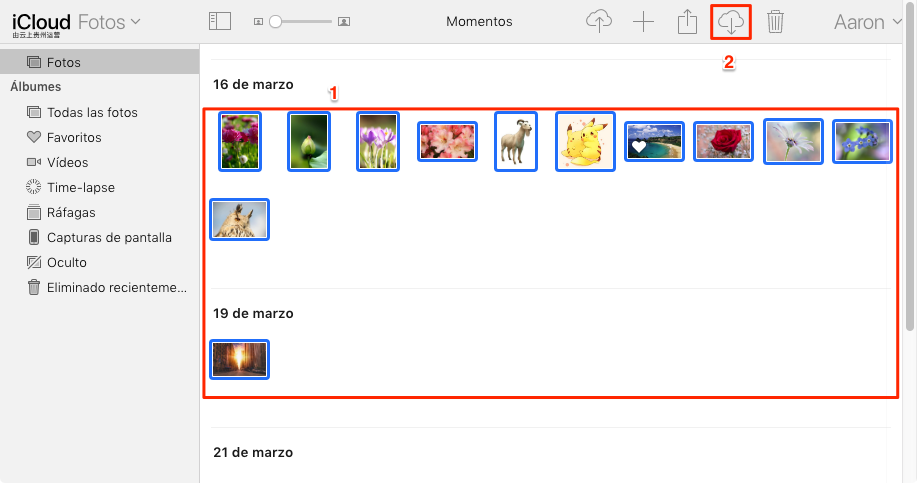
Cómo pasar iCloud a Google Drive – Paso 2
Paso 3Abre el navegador y ve a Google Drive > Haz clic en el botón Nuevo > Elige Subir carpeta(o archivo) > Elige la carpeta( archivo) que acabas de descargar de iCloud > Haz clic en Subir para confirmar.
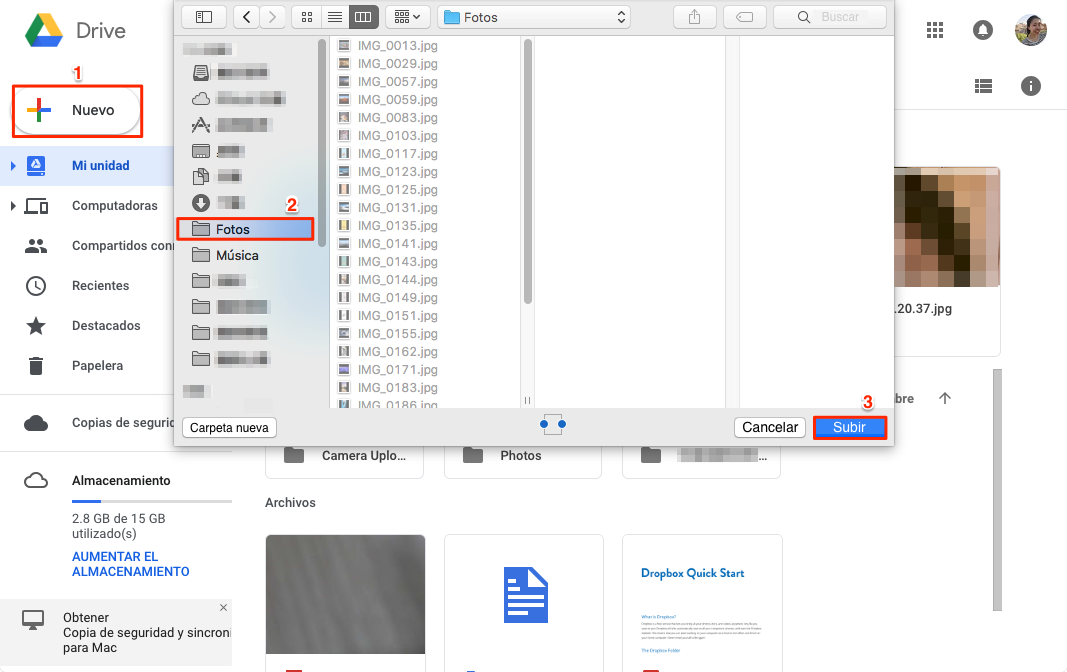
Cómo pasar iCloud a Google Drive – Paso 3
Conclusión
Eso es todo por la forma de pasar iCloud a Google Drive. Espero que pueda ayudarte. Si tienes alguna pregunta, no dudes en dejar un comentario y te responderemos lo antes posible.
Producto-relacionado preguntas? Contacta nuestro equipo de soporte para soluciones rápidas >
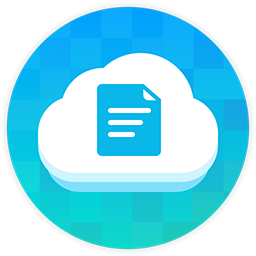
AnyDrive
La mejor herramienta para manejar los datos en Cloud, como migrar entre diferentes Clouds, agregar archivos en dispositivos móviles y computadoras a Cloud, descargar datos de Cloud en dispositivos móviles y PC / Mac. Todos Clouds están admitidos.
- Disponible en Junio
